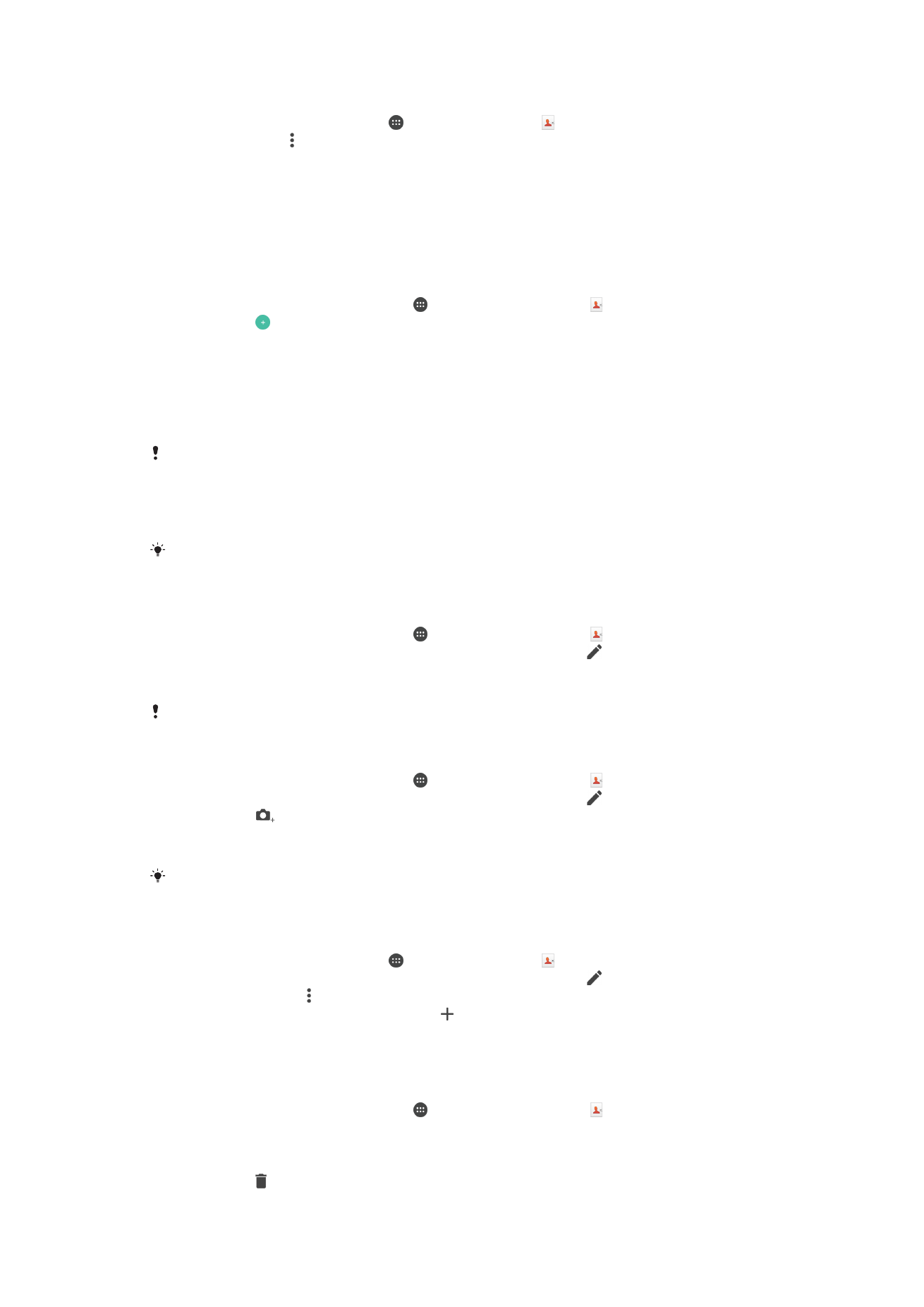
Kontaktu pievienošana un rediģēšana
Kontakta pievienošana
1
Ekrānā Sākuma ekrāns piesitiet pie un pēc tam piesitiet pie .
2
Piesitiet pie .
3
Ja esat sinhronizējis kontaktus ar vienu vai vairākiem kontiem un tagad pievienojat
kontaktu pirmoreiz, jums ir jāatlasa konts, kuram šo kontaktu vēlaties pievienot.
Varat arī piesist pie
Bez dublējuma, ja šo kontaktu vēlaties lietot un saglabāt tikai
savā ierīcē.
4
Ievadiet vai atlasiet vajadzīgo informāciju par kontaktu.
5
Kad tas ir izdarīts, piesitiet pie
SAGLABĀT.
Kad atlasīsit sinhronizācijas kontu 3. darbībā, šis konts nākamreiz, kad pievienosit kontaktu,
tiks piedāvāts kā noklusējuma konts. Ja kontaktu saglabāsit konkrētā kontā, šis konts tiks
rādīts kā noklusējuma konts, kurā veikt saglabāšanu, kad nākamreiz pievienosit kontaktu. Ja
kontaktu esat saglabājis konkrētā kontā un vēlaties to mainīt, ir jāizveido jauns kontakts un
jāatlasa cits konts, kurā to saglabāt.
Ja pirms kontakta tālruņa numura pievienojat pluszīmes simbolu (+) un valsts kodu, jums vairs
nevajag rediģēt šo numuru, kad zvanāt no ārzemēm.
Kontakta rediģēšana
1
Ekrānā Sākuma ekrāns piesitiet pie un pēc tam piesitiet pie .
2
Piesitiet kontaktam, kuru vēlaties rediģēt, un pēc tam piesitiet .
3
Rediģējiet vajadzīgo informāciju.
4
Kad tas ir izdarīts, piesitiet pie
SAGLABĀT.
Daži sinhronizēšanas pakalpojumi neļauj rediģēt kontaktu informāciju.
Attēla piesaistīšana kontaktam
1
Ekrānā Sākuma ekrāns piesitiet pie un pēc tam piesitiet pie .
2
Piesitiet kontaktam, kuru vēlaties rediģēt, un pēc tam piesitiet .
3
Piesitiet pie
, pēc tam atlasiet kontakta attēla pievienošanas metodi un rediģējiet
to pēc nepieciešamības.
4
Kad attēls ir pievienots, piesitiet pie
SAGLABĀT.
Tāpat kontaktam attēlu var pievienot arī tieši programmā
Albums. Lai pievienotu tiešsaistes
kontā saglabātu attēlu, vispirms lejupielādējiet attēlu.
Kontakta zvana signāla personalizēšana
1
Ekrānā Sākuma ekrāns piesitiet un pēc tam piesitiet .
2
Piesitiet kontaktam, kuru vēlaties rediģēt, un pēc tam piesitiet .
3
Piesitiet vienumiem >
Iest. zv. sign..
4
Atlasiet iespēju sarakstā vai piesitiet pie , lai atlasītu ierīcē saglabātu mūzikas
failu, pēc tam piesitiet
Gatavs.
5
Pieskarieties
SAGLABĀT.
Kontaktu dzēšana
1
Ekrānā Sākuma ekrāns piesitiet pie un pēc tam piesitiet pie .
2
Pieskarieties dzēšamajam kontaktam un turiet to.
3
Lai izdzēstu visus kontaktus, piesitiet lejupvērstajai bultiņai, lai atvērtu nolaižamo
izvēlni, un pēc tam atlasiet
Atzīmēt visus.
4
Piesitiet pie un pēc tam pie
Dzēst.
80
Šī ir šīs publikācijas interneta versija. © Drukājiet tikai personiskai lietošanai.
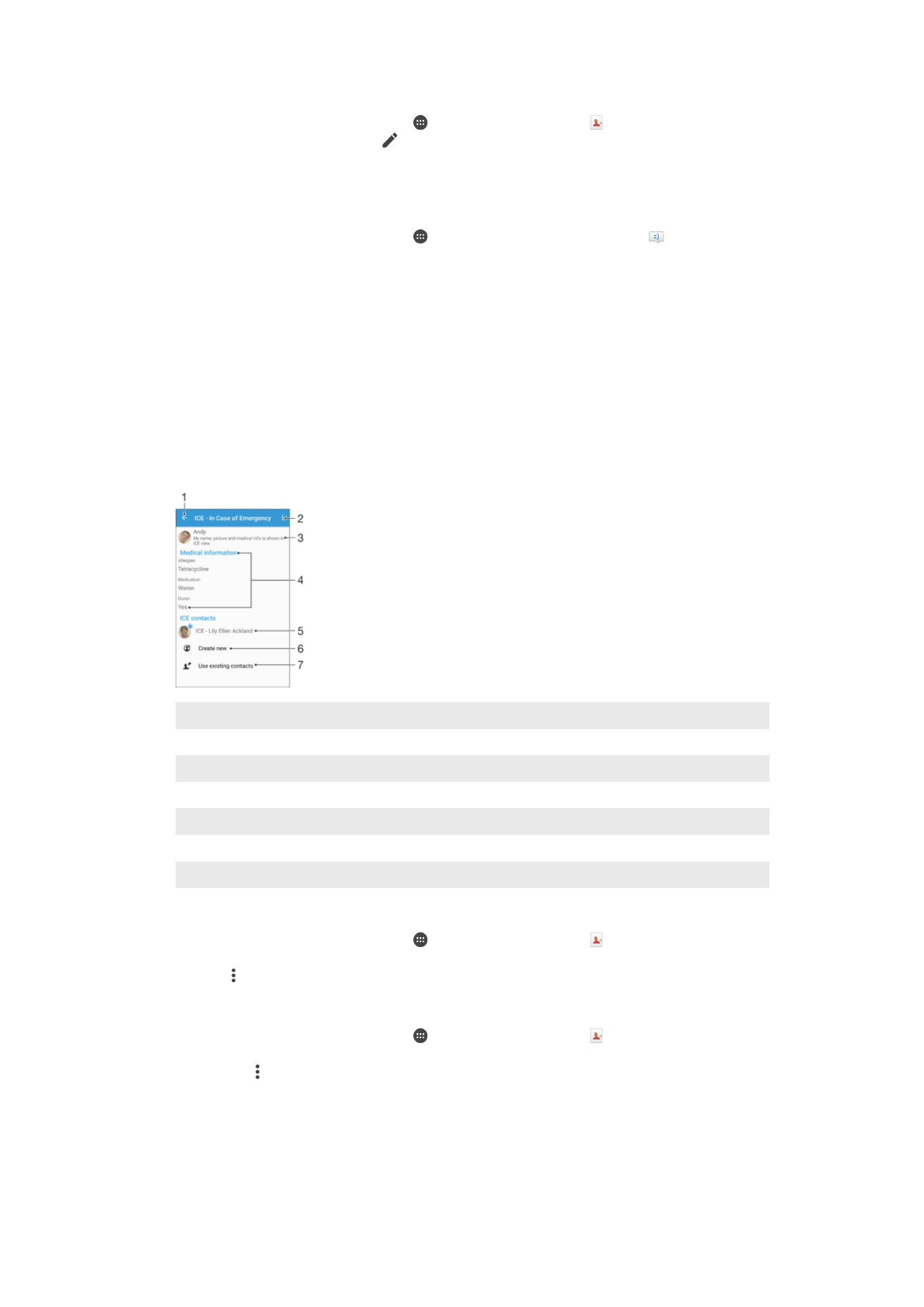
Savas kontaktinformācijas rediģēšana
1
Ekrānā Sākuma ekrāns piesitiet pie un pēc tam piesitiet pie .
2
Piesitiet pie
Es un pēc tam pie .
3
Ievadiet jauno informāciju vai veiciet vajadzīgās izmaiņas.
4
Kad tas ir izdarīts, piesitiet pie
SAGLABĀT.
Jaunas kontakta izveide no īsziņas
1
Ekrānā Sākuma ekrāns piesitiet pie , pēc tam atrodiet un piesitiet pie .
2
Piesitiet pie ikonas blakus tālruņa numuram, pēc tam piesitiet pie
Saglabāt.
3
Izvēlieties esošu kontaktu vai piesitiet
Jauna kontakta izveide.
4
Rediģējiet kontakta informāciju un piesitiet
SAGLABĀT.